新装的win10右键一直转圈圈如何修复 win10右键菜单卡顿怎么解决
更新时间:2024-06-18 14:04:39作者:jiang
新装的win10系统在使用过程中出现右键菜单卡顿的情况,让人感到十分困扰,当我们在桌面或文件夹中右键点击时,却发现鼠标指针一直转圈圈,无法正常显示菜单选项。这种问题可能是由系统运行不稳定或者软件冲突等原因引起的。接下来我们将介绍如何修复win10右键菜单卡顿的问题,让您的操作系统恢复正常运行。
具体方法:
第一,左手按住“win+R”的快捷键,打开运行对话框。
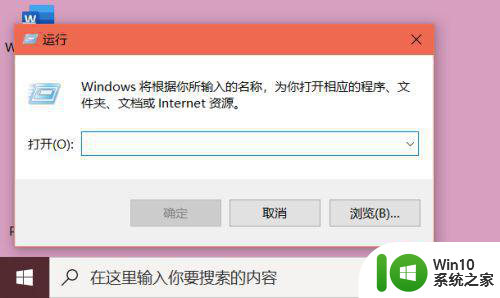
第二,输入”regedit“,点击确定
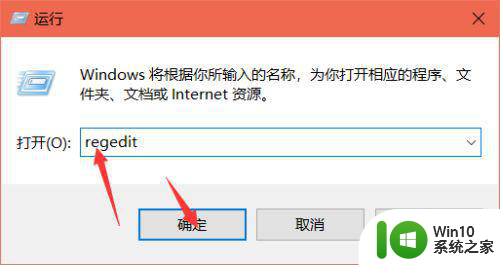
第三,弹出注册表编辑器,选择第一个HKEY CLASSES ROOT。
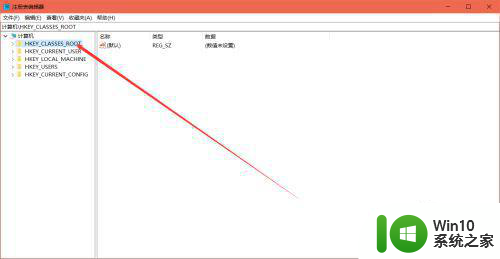
第四,在下拉菜单中,找到”Directory“——展开其下拉菜单——依次找到Background/shellex/contextMenuHandlers。直到展开最后一项。
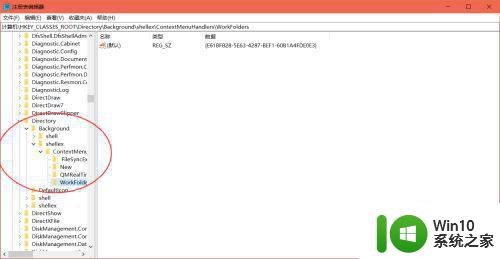
第五,仅保留contextMenuHandlers中NEW项,其他项删除得了的都删除,然后退出,重启计算机,就可以恢复如常了。
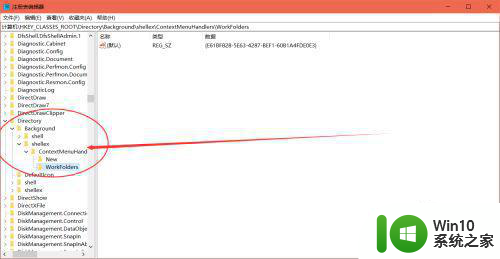
以上就是新装的win10右键一直转圈圈如何修复的全部内容,如果有遇到这种情况,那么你就可以根据小编的操作来进行解决,非常的简单快速,一步到位。
新装的win10右键一直转圈圈如何修复 win10右键菜单卡顿怎么解决相关教程
- win10右键一直转圈如何修复 win10点击右键一直转圈怎么办
- win10右键一直转圈圈是什么原因 win10右键一直转圈圈怎么办
- win10系统右键一直转圈如何修复 win10电脑右键一直转圈圈怎么解决
- win10无法调出右键菜单的解决方法 win10系统点击右键为什么一直转圈圈
- 如何解决win10笔记本鼠标右键刷新一直转圈的问题 win10笔记本鼠标右键刷新卡顿解决方法
- win10桌面右键一直转圈圈 win10系统鼠标右键一直转圈解决方法
- win10鼠标在桌面上点右键一直转圈如何处理 桌面鼠标右键一直转圈win10怎么回事
- win10右键新建卡死 解决win10桌面右键菜单卡顿的优化方法
- win10桌面右键没反应一直转圈如何修复 win10桌面右键点击无响应如何解决
- win10右键转圈圈很久才出来怎么办 怎么解决鼠标右键转圈圈win10
- win10桌面右键无限转圈的修复方法 win10桌面右键无限转圈的解决方案
- win7文件右键转圈圈无响应怎么办 如何解决win10右键文件转圈不停的问题
- 蜘蛛侠:暗影之网win10无法运行解决方法 蜘蛛侠暗影之网win10闪退解决方法
- win10玩只狼:影逝二度游戏卡顿什么原因 win10玩只狼:影逝二度游戏卡顿的处理方法 win10只狼影逝二度游戏卡顿解决方法
- 《极品飞车13:变速》win10无法启动解决方法 极品飞车13变速win10闪退解决方法
- win10桌面图标设置没有权限访问如何处理 Win10桌面图标权限访问被拒绝怎么办
win10系统教程推荐
- 1 蜘蛛侠:暗影之网win10无法运行解决方法 蜘蛛侠暗影之网win10闪退解决方法
- 2 win10桌面图标设置没有权限访问如何处理 Win10桌面图标权限访问被拒绝怎么办
- 3 win10关闭个人信息收集的最佳方法 如何在win10中关闭个人信息收集
- 4 英雄联盟win10无法初始化图像设备怎么办 英雄联盟win10启动黑屏怎么解决
- 5 win10需要来自system权限才能删除解决方法 Win10删除文件需要管理员权限解决方法
- 6 win10电脑查看激活密码的快捷方法 win10电脑激活密码查看方法
- 7 win10平板模式怎么切换电脑模式快捷键 win10平板模式如何切换至电脑模式
- 8 win10 usb无法识别鼠标无法操作如何修复 Win10 USB接口无法识别鼠标怎么办
- 9 笔记本电脑win10更新后开机黑屏很久才有画面如何修复 win10更新后笔记本电脑开机黑屏怎么办
- 10 电脑w10设备管理器里没有蓝牙怎么办 电脑w10蓝牙设备管理器找不到
win10系统推荐
- 1 番茄家园ghost win10 32位官方最新版下载v2023.12
- 2 萝卜家园ghost win10 32位安装稳定版下载v2023.12
- 3 电脑公司ghost win10 64位专业免激活版v2023.12
- 4 番茄家园ghost win10 32位旗舰破解版v2023.12
- 5 索尼笔记本ghost win10 64位原版正式版v2023.12
- 6 系统之家ghost win10 64位u盘家庭版v2023.12
- 7 电脑公司ghost win10 64位官方破解版v2023.12
- 8 系统之家windows10 64位原版安装版v2023.12
- 9 深度技术ghost win10 64位极速稳定版v2023.12
- 10 雨林木风ghost win10 64位专业旗舰版v2023.12